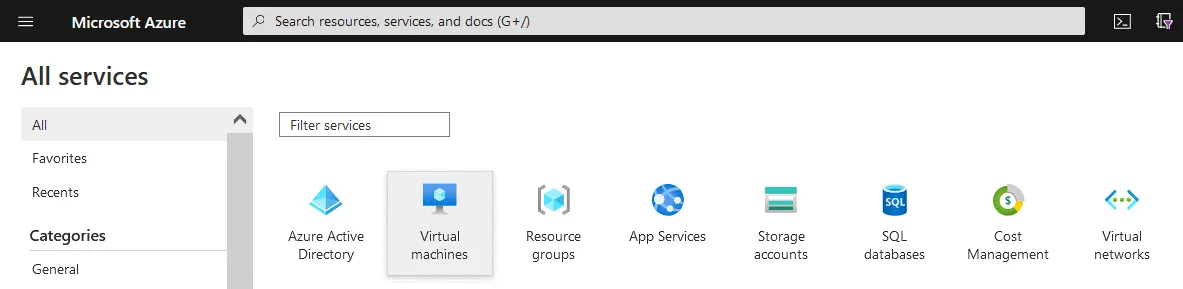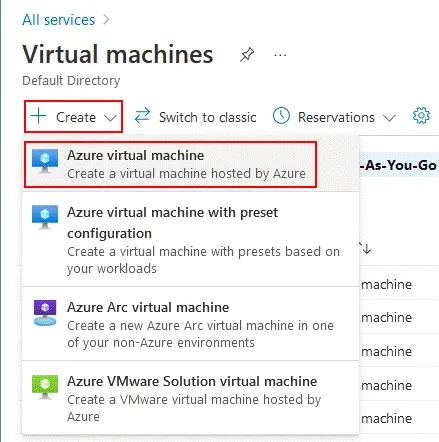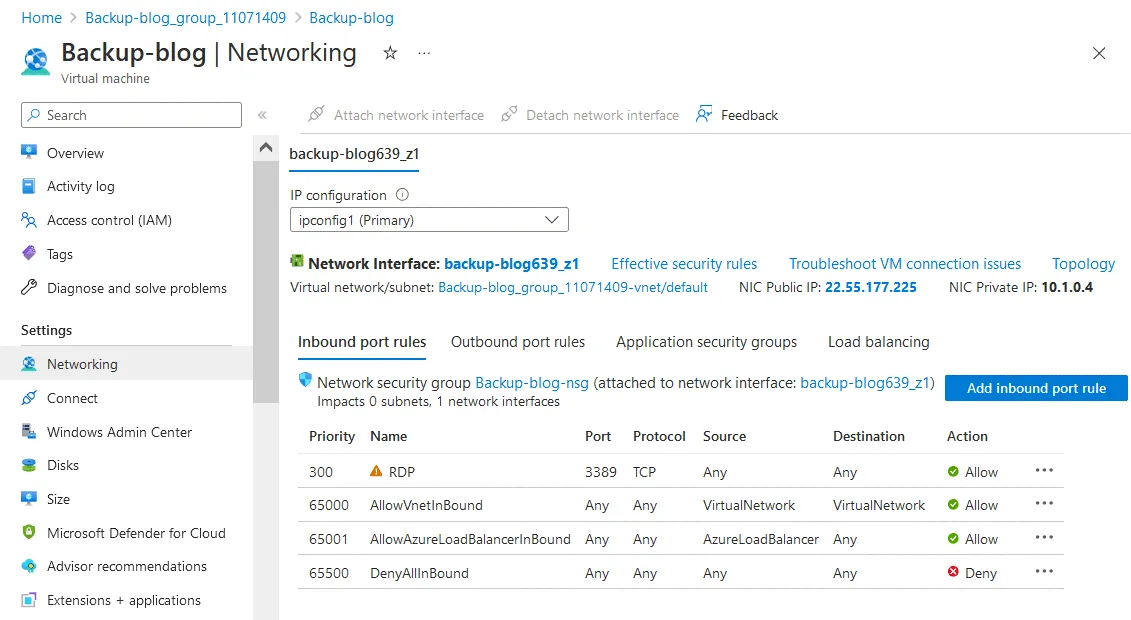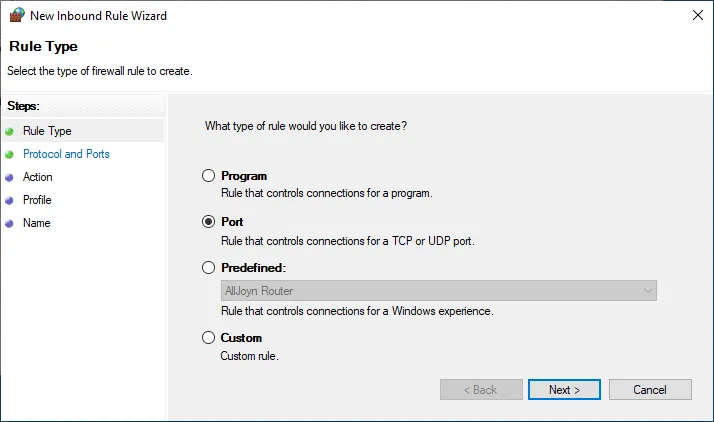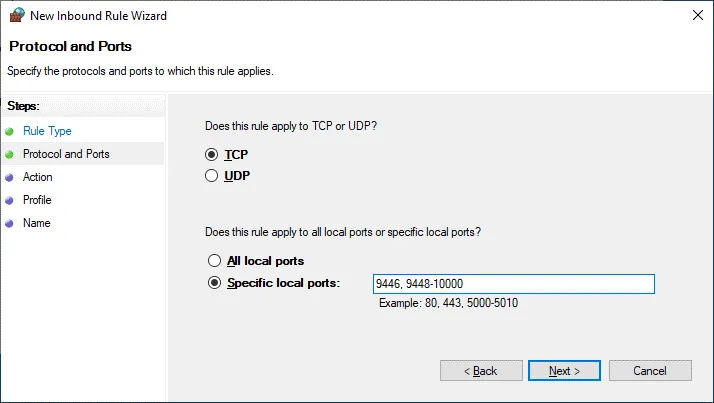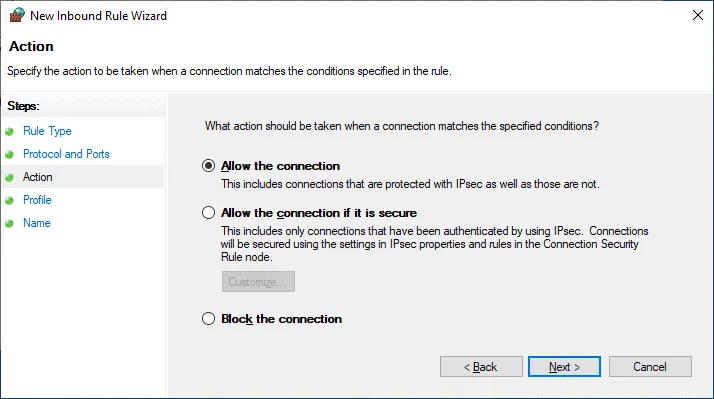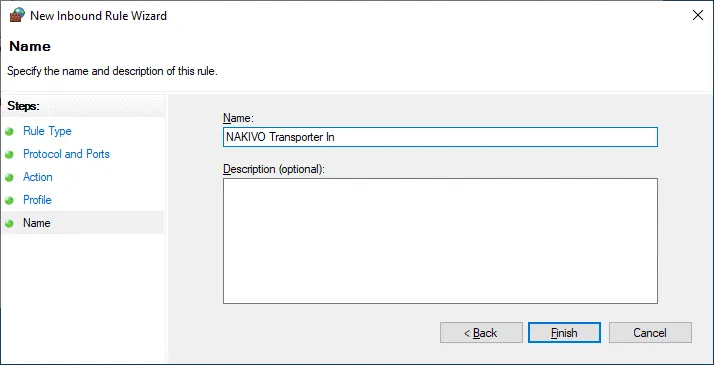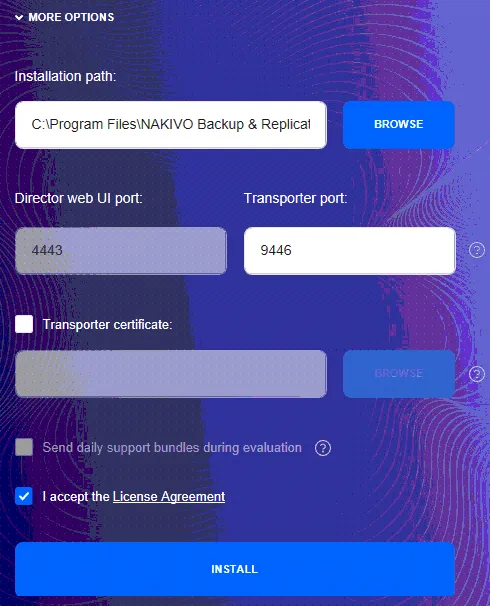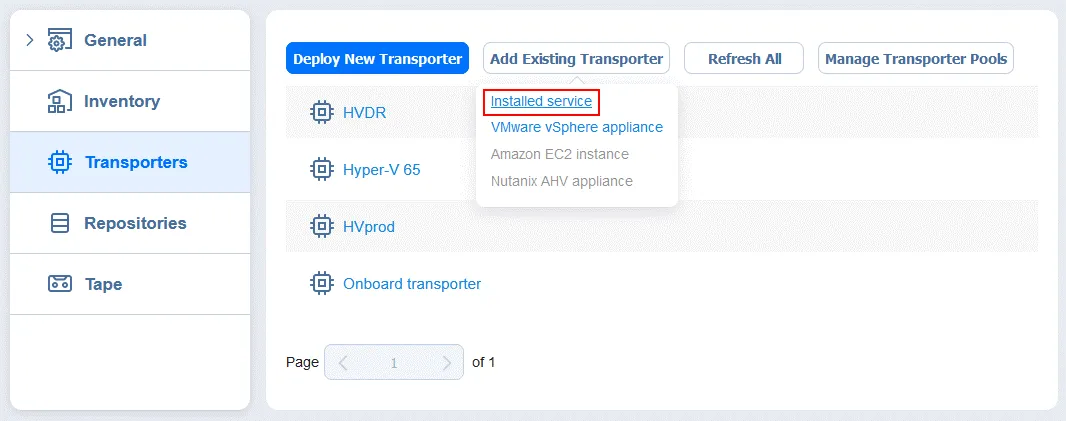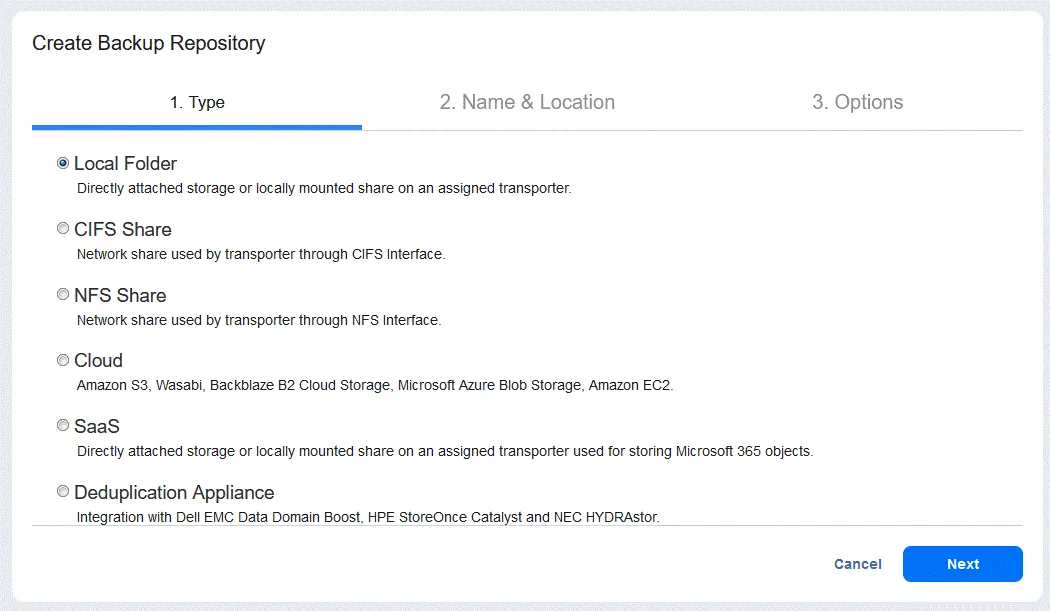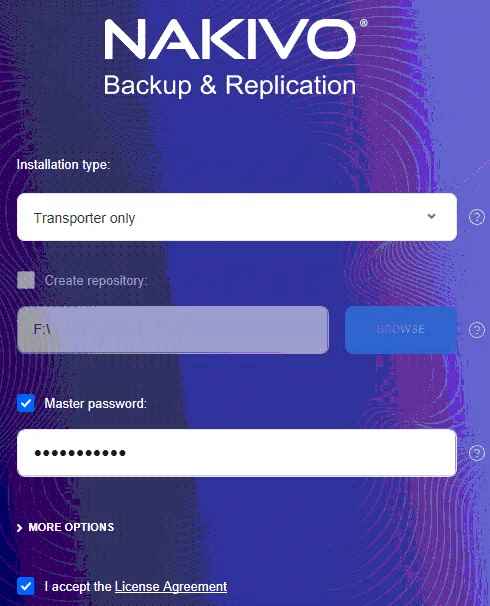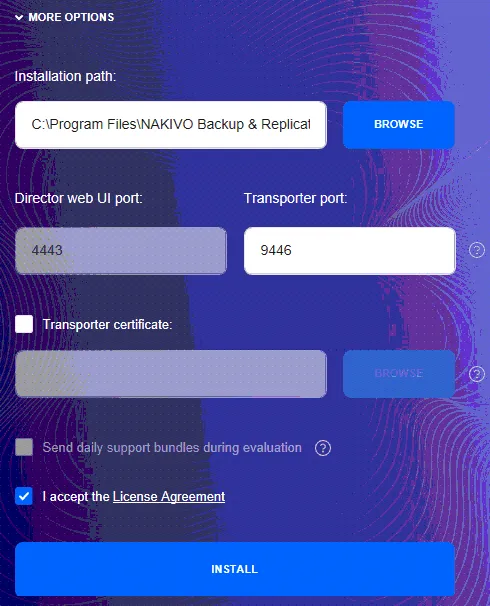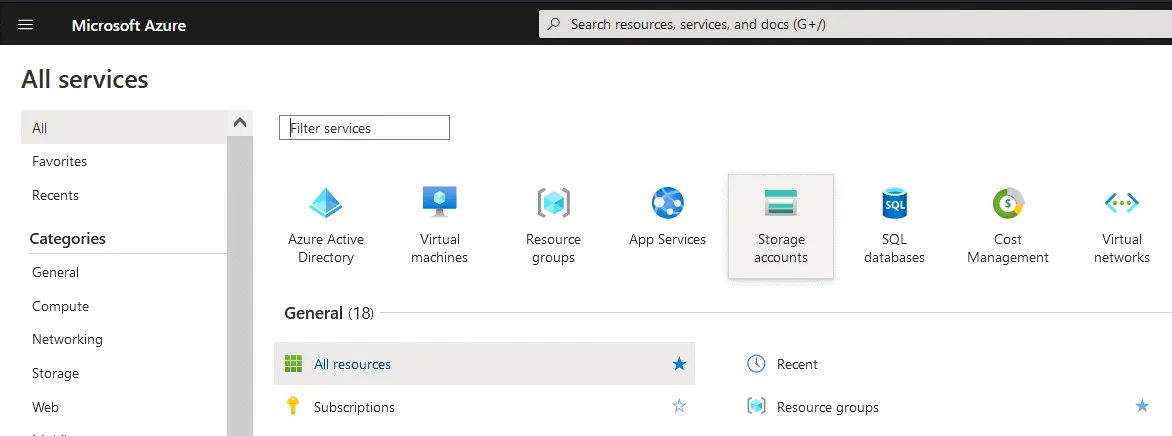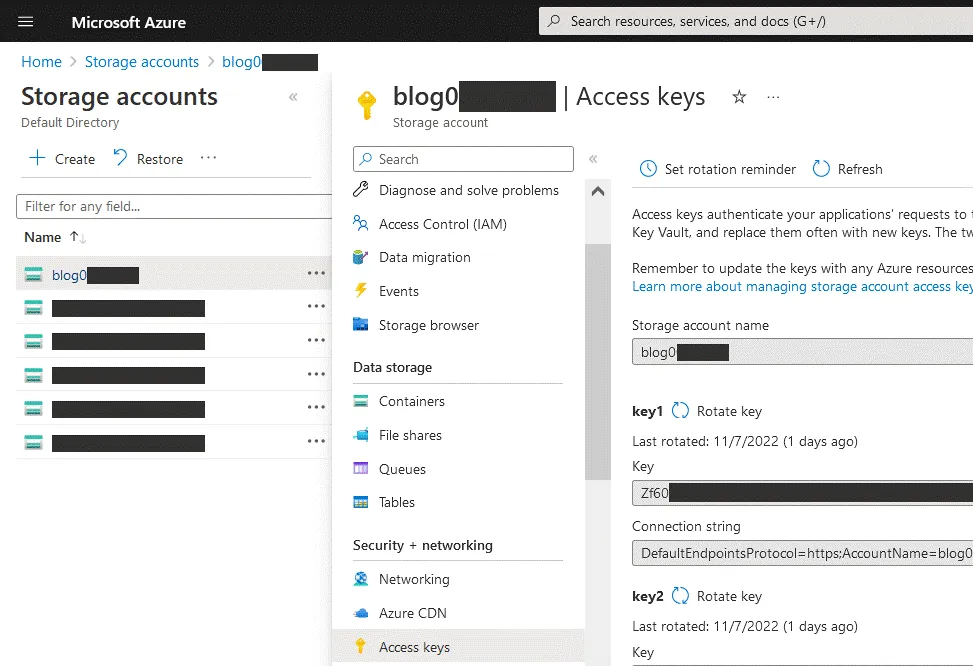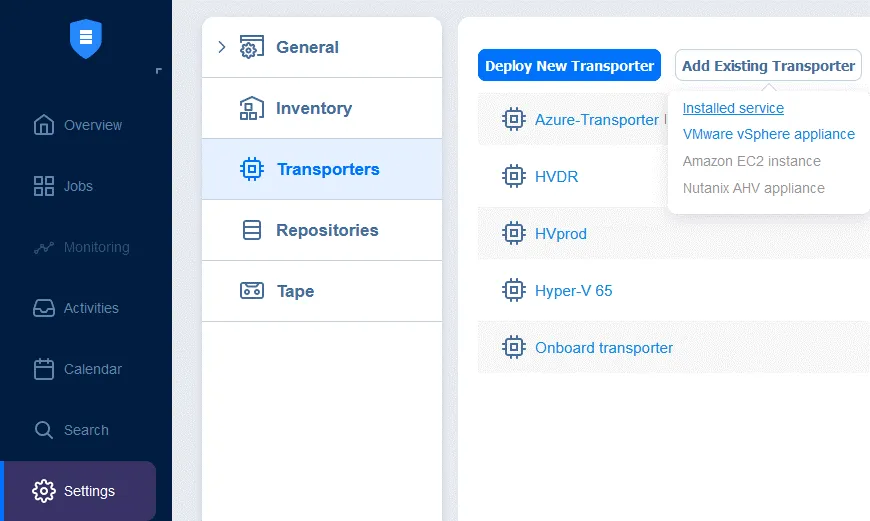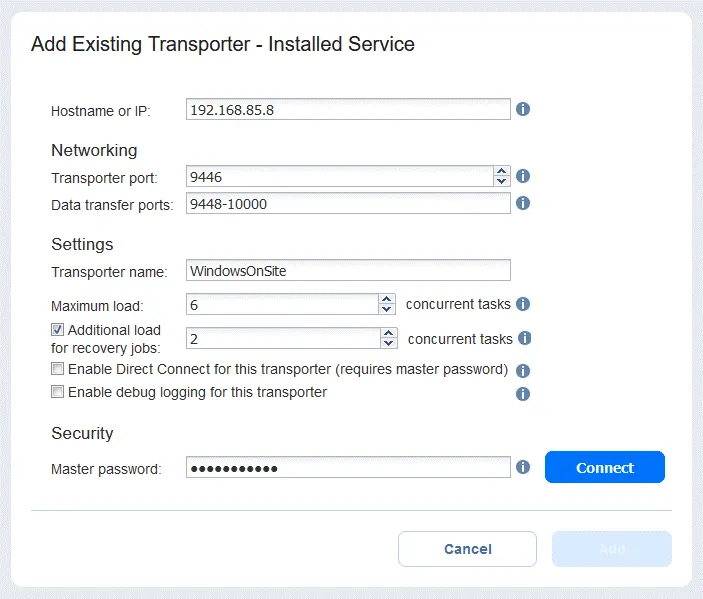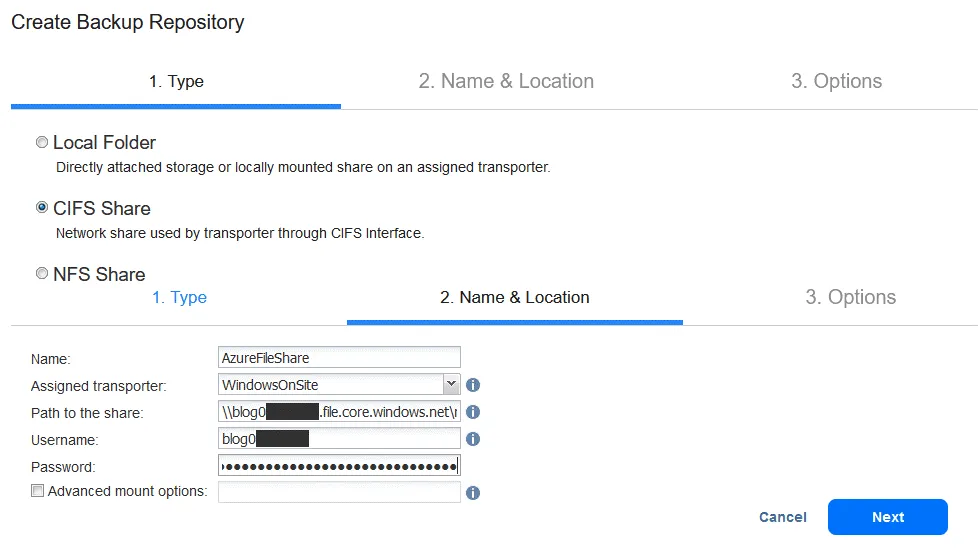L’une des exigences d’une sauvegarde et d’une récupération réussies des machines virtuelles est de stocker les données de sauvegarde dans le cloud sous forme de copie externe. Les sauvegardes externes sont essentielles car elles protègent les organisations contre une perte potentielle de données lorsque l’infrastructure de sauvegarde sur site ainsi que le site de production ne sont pas disponibles. Cette meilleure pratique pour assurer la résilience est connue sous le nom de règle de sauvegarde 3-2-1. Selon cette règle, vous devez stocker 3 copies des données sur 2 types de supports de stockage différents, avec 1 copie conservée à distance.
Microsoft Azure est une excellente option de stockage cloud pour les sauvegardes, notamment dans les environnements Microsoft, car elle offre une intégration avec d’autres services tels que Active Directory et Microsoft 365, entre autres avantages. Dans ce billet de blog, nous examinons la configuration de la sauvegarde de VM vers Microsoft Azure avec NAKIVO en utilisant deux méthodes.
Notez que ce billet de blog couvre la sauvegarde vers le stockage de fichiers Azure et non vers le stockage de blobs Azure.
Méthodes pour connecter la sauvegarde et la réplication NAKIVO à Azure
NAKIVO Backup & Replication est une solution complète de sauvegarde et de récupération pour différentes infrastructures, y compris VMware vSphere et Microsoft Hyper-V. Vous pouvez utiliser la solution pour créer des sauvegardes directes vers des stockages cloud d’objets publics tels que Azure Blob, Amazon S3, Wasabi et Backblaze B2. La solution est composée de 3 composants principaux:
- Director, le composant principal fournissant l’interface
- Transporteur, le service responsable des transferts de données
- Le référentiel de sauvegarde
Parfois, vous pouvez vouloir utiliser le stockage de fichiers cloud et éviter les coûts du stockage d’objets cloud dans votre environnement Azure. Il existe deux méthodes que nous pouvons utiliser pour envoyer des sauvegardes de NAKIVO Backup & Replication vers le cloud Azure:
- Méthode 1:
- Créer une machine virtuelle Azure et déployer un Transporteur sur cette machine virtuelle
- Connecter ce Transporteur à la machine sur site exécutant le déploiement complet de NAKIVO Backup & Replication (Directeur et Transporteur)
- Créer un référentiel de sauvegarde sur la machine virtuelle Azure sur laquelle le Transporteur est installé.
- Méthode 2:
- Créer un compte de stockage et un partage SMB dans Azure, configurer un Transporteur sur site et créer un référentiel de sauvegarde sur le partage SMB dans Azure.
Le guide utilise la sauvegarde VMware vers Azure comme exemple, mais vous pouvez utiliser le même flux de travail pour la sauvegarde Hyper-V vers Azure et pour sauvegarder d’autres charges de travail vers Azure avec la solution NAKIVO.
Méthode 1 : Provisionnement d’une machine virtuelle dans Azure
La première méthode pour créer des sauvegardes de machines virtuelles dans Azure implique l’installation d’une solution NAKIVO sur une machine sur site, puis l’installation d’un autre composant de solution pour le transfert de données – Transporter – sur une machine virtuelle dans Azure. Examinons les étapes en détail.
Création d’une machine virtuelle dans Azure
Tout d’abord, nous provisionnons une nouvelle machine virtuelle (nom, type de disque, nom d’utilisateur, mot de passe, groupe de ressources, etc.). Dans notre exemple, nous provisionnons une machine virtuelle Windows Server 2019 dans Azure:
- A new wizard opens for creating a VM. Here are the steps that you need to configure:
- Informations de base
- Donnez à la machine virtuelle un nom (Backup-blog dans notre cas).
- Sélectionnez l’image (nous utilisons Windows Server 2019), l’architecture VM et la taille de la VM.
- Définissez le nom d’utilisateur pour la connexion Windows et le mot de passe.
- Spécifiez les ports publics entrants autorisés. Nous autorisons temporairement le TCP 3389 pour les connexions de bureau à distance afin de gérer notre VM Windows Server pendant la configuration.
Note : Pour des raisons de sécurité, il est fortement recommandé de désactiver le protocole Bureau à distance ou RDP pour l’accès public (sur les interfaces réseau WAN) après avoir terminé la configuration.
- Disques. Par défaut, un disque virtuel est créé pour le système d’exploitation (volume C 🙂 et un disque non persistant est attaché pour les fichiers temporaires et le fonctionnement de la VM (volume D:). Nous allons créer un disque virtuel supplémentaire à utiliser uniquement pour stocker les sauvegardes de la VM et utiliser ce stockage de disque pour la sauvegarde VMware vers Azure (ou pour d’autres charges de travail telles que la sauvegarde Hyper-V vers Azure).
Notez qu’il n’est pas nécessaire de sélectionner un stockage SSD avec les performances les plus élevées pour stocker des sauvegardes. L’utilisation de HDD est suffisante dans ce cas et vous permet d’économiser des coûts dans Azure.
Cliquez sur Créer et attacher un nouveau disque pour créer un disque persistant dédié aux sauvegardes de VM dans Azure.
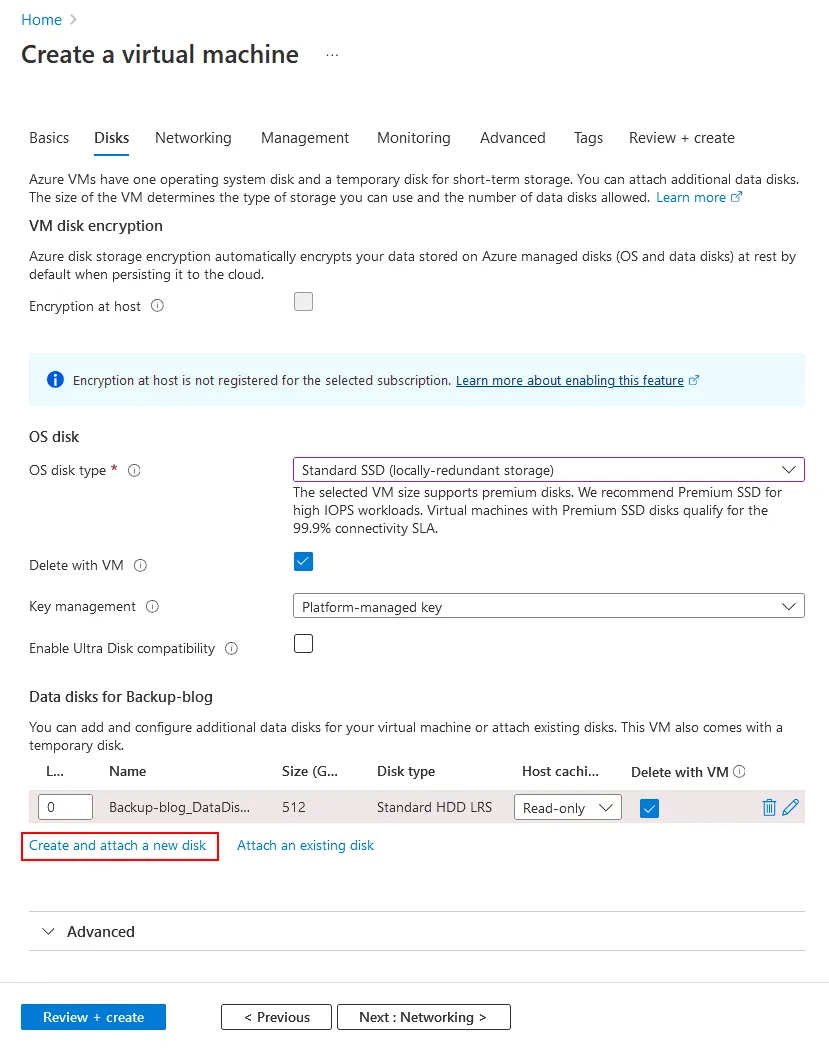
Sur la page Créer un nouveau disque, vérifiez ou modifiez le nom du disque, sélectionnez un type de source et sélectionnez une taille (assurez-vous qu’elle est suffisante pour stocker vos sauvegardes VMware vers Azure).
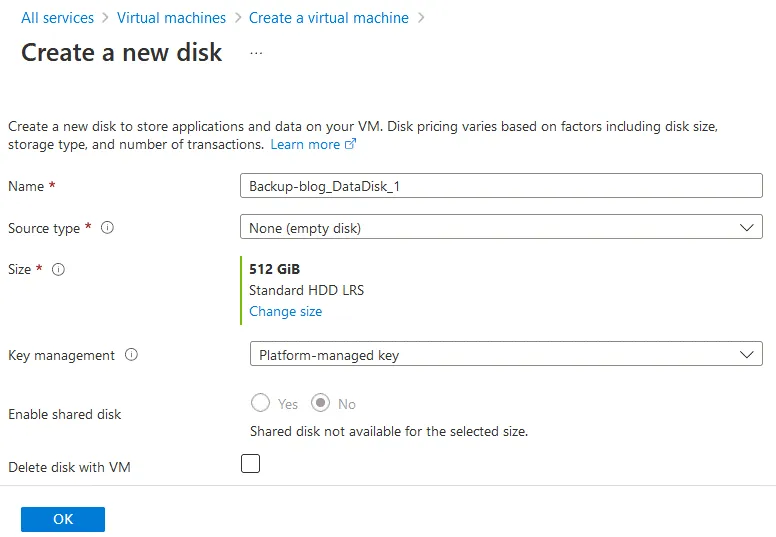
- Réseau. Vous pouvez configurer les interfaces réseau nécessaires et les paramètres associés selon vos besoins. Nous reviendrons aux paramètres réseau plus tard car nous devons les ajuster pour permettre le trafic spécifique à NAKIVO vers notre VM Azure.
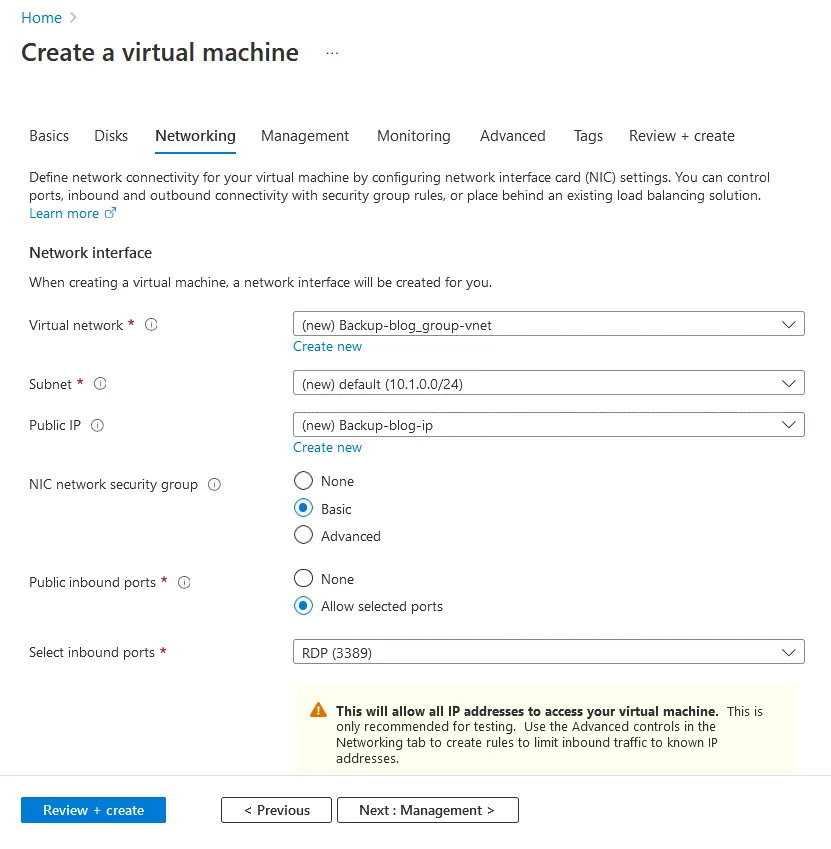
- Gestion, Surveillance, Avancé, et Étiquettes. Il n’est pas nécessaire de configurer des paramètres spéciaux pour la sauvegarde VMware vers Azure, et vous pouvez conserver les paramètres par défaut pour ces étapes.
- Examiner + créer. Examinez les paramètres ici et apportez les ajustements nécessaires. Un avertissement concernant le port ouvert pour l’accès RDP est également affiché. Cliquez sur Créer pour terminer la création de la VM.
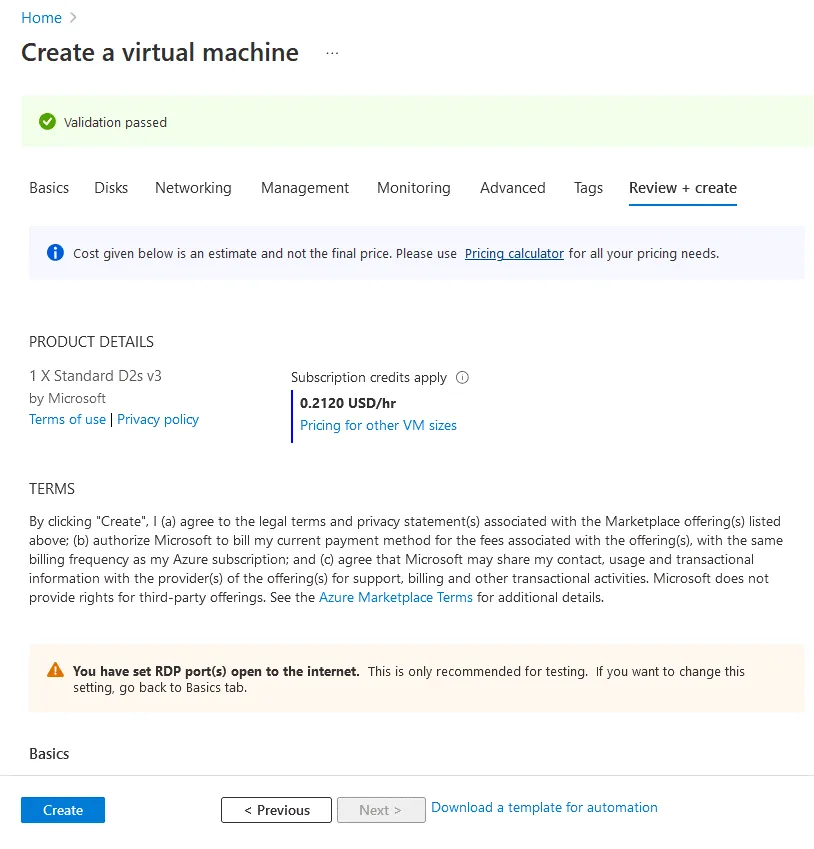
- La VM Azure a été créée. Vous pouvez voir un lien vers le groupe de ressources de la VM et le bouton Aller à la ressource pour ouvrir la page de la VM avec les paramètres.
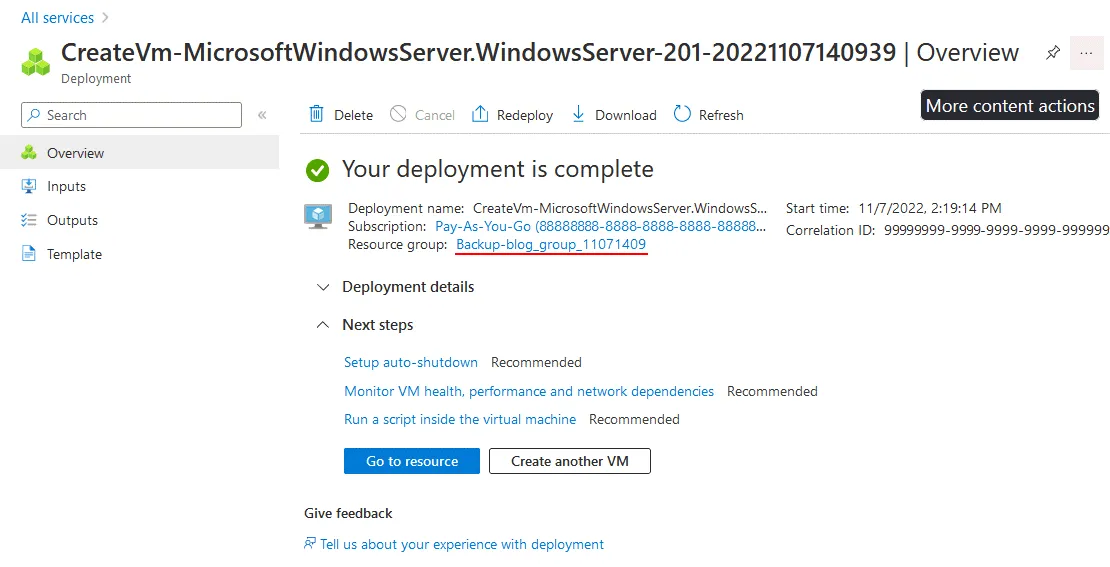
Paramètres réseau pour la VM Azure
Après avoir créé la VM Azure, vous devez ajuster les paramètres réseau pour répondre aux exigences réseau de la sauvegarde et de la réplication NAKIVO.
- Sur la page des ressources VM, accédez à Paramètres > Réseau pour ajuster les paramètres du pare-feu dans Azure. Notez l’adresse IP publique de l’interface réseau (22.55.177.225 dans notre cas). Nous aurons besoin de cette adresse IP WAN plus tard lors de la configuration des paramètres pour la sauvegarde Hyper-V ou VMware vers Azure dans la solution NAKIVO. Pour une sécurité renforcée, vous pouvez modifier la règle RDP entrante et définir uniquement votre adresse IP WAN (ou l’adresse IP WAN de votre organisation) comme seule adresse IP source autorisée à se connecter à la VM Azure.
Nous devons configurer le pare-feu pour autoriser le trafic entrant sur les ports TCP utilisés pour la communication entre les Transporteurs NAKIVO.
- Le TCP 9446 est un port utilisé pour la communication entre les Transporteurs.
- Le TCP 9448-10000 est une plage de ports utilisée pour le transfert de données.
- La fenêtre Ajouter une règle de sécurité entrante s’ouvre. Définissez les paramètres suivants :
- Source : Tout (ou définissez une adresse IP WAN à partir de l’emplacement où votre solution NAKIVO avec le Transporteur est installée)
- Plages de ports source : *
- Destination : Tout
- Service: Personnalisé
- Plages de ports de destination : 9446
- Protocole : TCP
- Action : Autoriser
- Nom : Entrez le nom de la règle ou laissez un nom par défautCliquez sur Ajouter pour terminer.

- Suivez les mêmes étapes pour ajouter une nouvelle règle pour la plage de ports destinée au trafic de transfert de données et définissez les Plages de ports de destination :
9448-10000
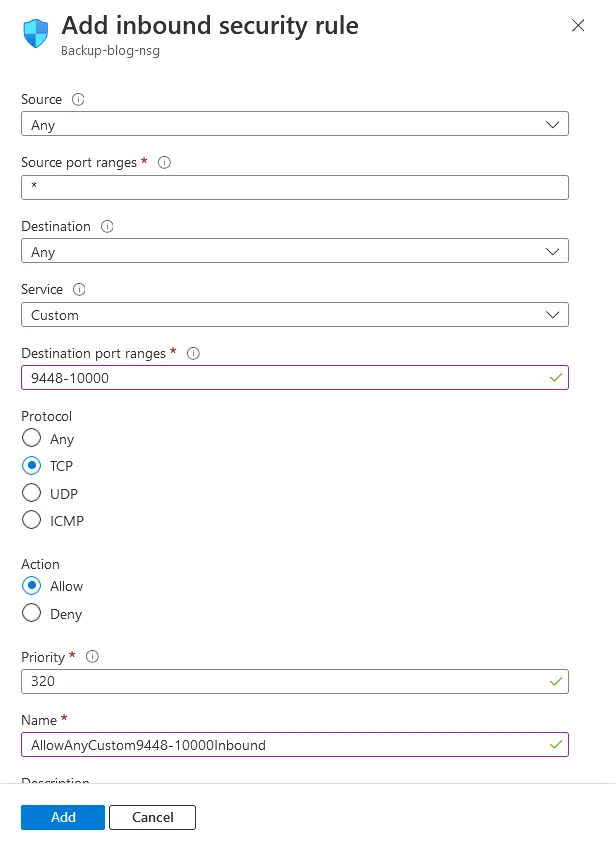
Nous avons configuré le pare-feu dans Azure pour répondre aux besoins de sauvegarde.
Configuration du pare-feu Windows pour la VM Azure
Ensuite, nous devrions configurer des paramètres de pare-feu similaires à l’intérieur de la machine virtuelle Windows Server 2019 s’exécutant dans Azure. Ajoutez une règle de pare-feu dans la VM Windows Azure. Connectez-vous à la VM Azure via RDP en utilisant l’adresse IP publique de la VM à cette fin.
- Ouvrez le Pare-feu Windows : Démarrer > Panneau de configuration > Pare-feu Windows Defender.
- Cliquez avec le bouton droit sur Règles de filtrage entrant et sélectionnez Nouvelle règle dans le menu contextuel.
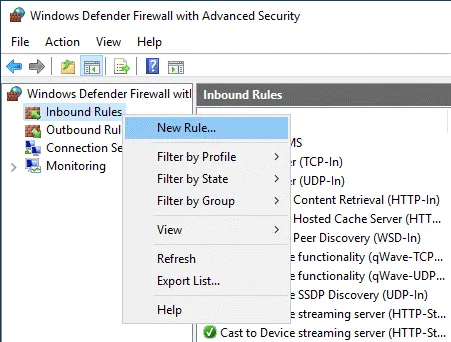
- Le Assistant Nouvelle règle de filtrage entrant Voici les étapes à suivre :
- Protocoles et Ports.
Définissez les paramètres comme suit :
TCP
Ports locaux spécifiques : 8446, 9448-10000
- Profil. Sélectionnez les profils de pare-feu Windows Firewall auxquels cette règle doit être appliquée.
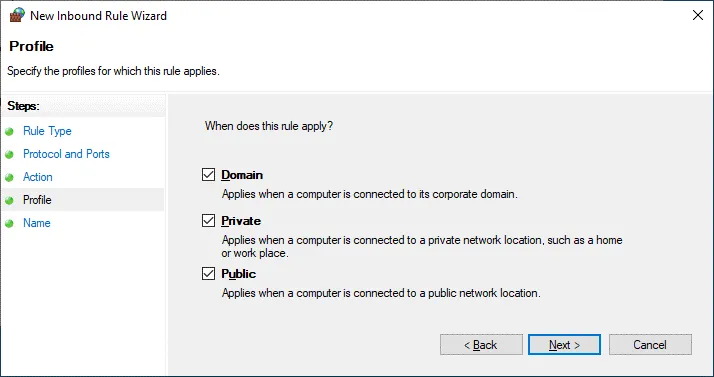
Après avoir configuré le pare-feu dans Azure et à l’intérieur de la machine virtuelle Windows Azure, nous pouvons passer à la configuration de la sauvegarde VMware vers Azure dans NAKIVO Backup & Replication.
Installation du Transporter NAKIVO
Maintenant, exécutons l’installateur Windows de NAKIVO Backup & Replication sur notre machine virtuelle dans Azure.
- Pour le type d’installation, choisissez l’installation Transporter uniquement. Si nous choisissons la solution complète, nous installerions également le composant Director, qui aurait besoin de sa propre connexion à notre inventaire VMware ou Hyper-V. Cependant, nous voulons utiliser notre serveur Director existant et la connexion à notre inventaire de production et n’utiliser que nos ressources cloud comme Transporter et Référentiel de sauvegarde.
Le Director est installé sur une machine locale dans le bureau dans notre cas. Entrez le mot de passe principal pour une meilleure sécurité.
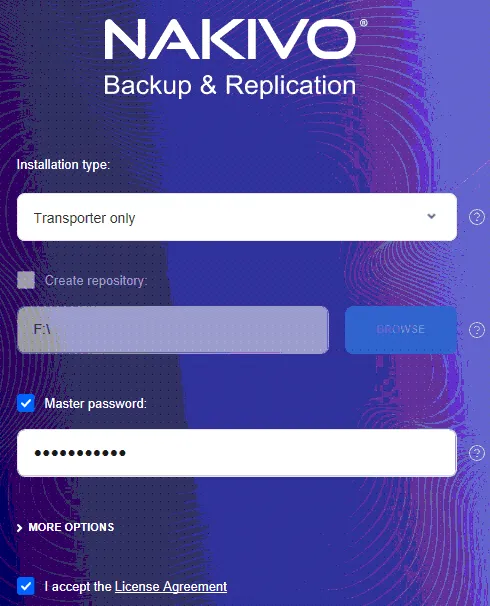
- Pour voir des détails supplémentaires sur l’installation, vous pouvez cliquer sur Plus d’options à l’écran d’installation. Comme mentionné ci-dessus, il y a des considérations de connectivité réseau à prendre en compte dans notre configuration pour le cloud. Nous conserverons le port Transporter par défaut à 9446.
Si vous avez besoin d’utiliser un port différent, vous pouvez également le définir ici. Vous devez vous assurer que les pare-feu entre les machines exécutant les Transporters et le Director permettront le trafic vers ce port. Cela inclut notre configuration de groupe de sécurité réseau Azure.
- Après avoir cliqué sur Installer et que l’installation est terminée, nous verrons les étapes suivantes être réalisées sur notre serveur Director. Fondamentalement, nous devons ajouter le nouveau Transporter cloud à notre environnement NAKIVO, puis créer un nouveau référentiel dans le cloud en utilisant ce Transporter cloud.
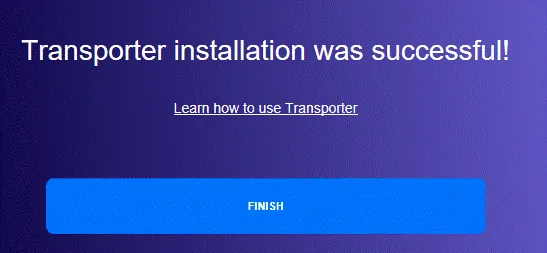
Attacher le Transporter en cours d’exécution dans Azure
Ci-dessous, nous nous sommes connectés à l’appliance serveur Director de sauvegarde et de réplication NAKIVO et avons navigué vers la configuration du Transporter en allant dans Paramètres > Transporteurs > Ajouter un Transporteur existant > Service installé.
- Entrez l’adresse IP de la machine virtuelle Transporter Azure que nous avons provisionnée ci-dessus (l’adresse IP publique de notre VM Azure est 22.55.177.225).
Assurez-vous de faire correspondre le port du Transporter au port que vous avez spécifié lors de l’installation du Transporter s’il est différent de la valeur par défaut (nous utilisons les ports TCP par défaut 9446, 9448-10000).
- Entrez le mot de passe principal si vous avez défini ce mot de passe sur le Transporter installé sur la machine virtuelle Azure Windows.
- Enfin, nommez le Transporter. Pour une identification plus facile, nous l’appelons simplement Azure Transporter.
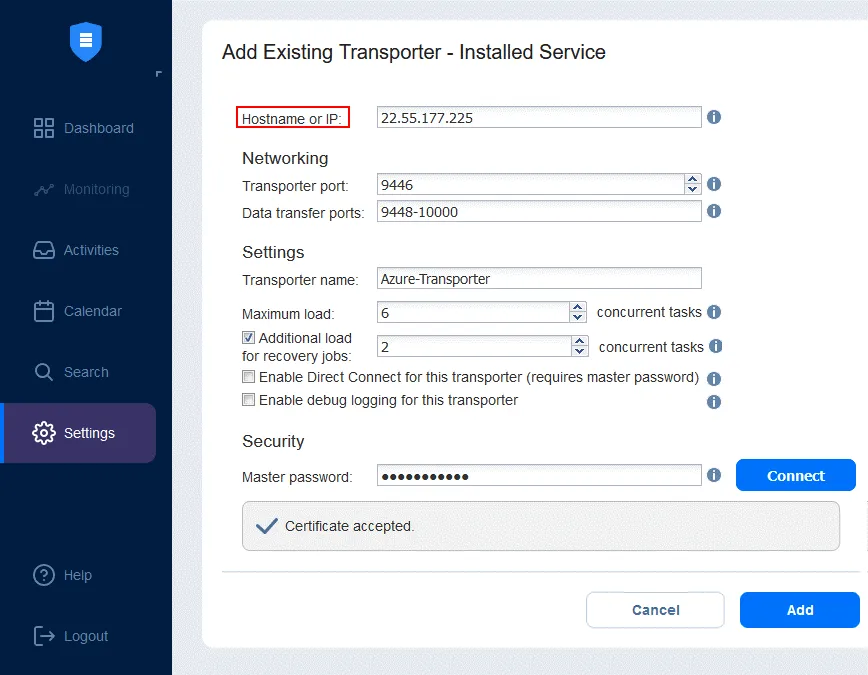
Une fois l’installation d’Azure Transporter terminée avec succès, vous pouvez développer ce Transporter et voir les propriétés configurées.
Création d’un référentiel de sauvegarde dans Azure
Maintenant, nous pouvons créer un nouveau référentiel dans le cloud Azure requis pour la sauvegarde VMware ou Hyper-V vers Azure. Allez dans Paramètres > Référentiels et cliquez sur Ajouter un référentiel de sauvegarde > Créer un nouveau référentiel de sauvegarde.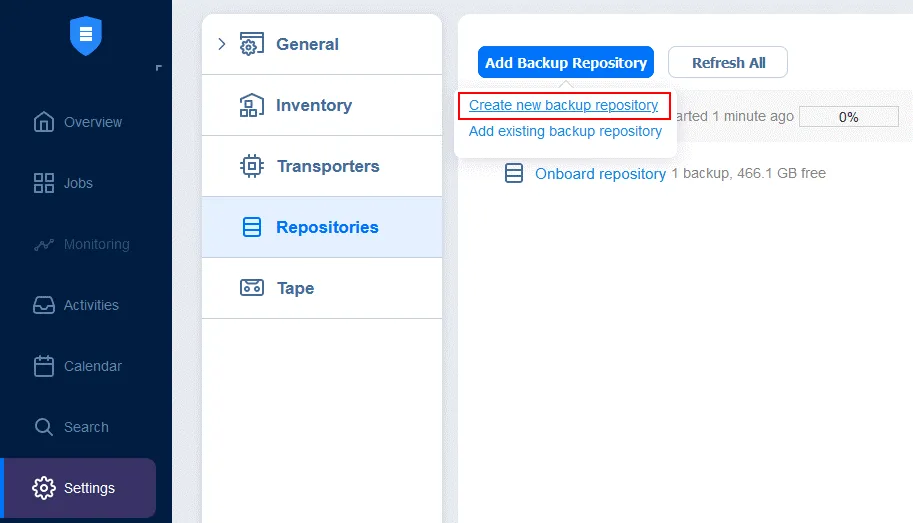
- Spécifiez le nom et l’emplacement.
Ici, nous choisissons d’utiliser notre Transporteur assigné, c’est-à-dire, Transporteur Azure. Notez également que le Chemin vers le dossier local est défini sur F:\ qui est le volume situé sur le disque virtuel dédié attaché à notre VM Azure. NAKIVO Backup & Replication créera automatiquement un répertoire NAKIVOBackup sous le répertoire que nous spécifions.
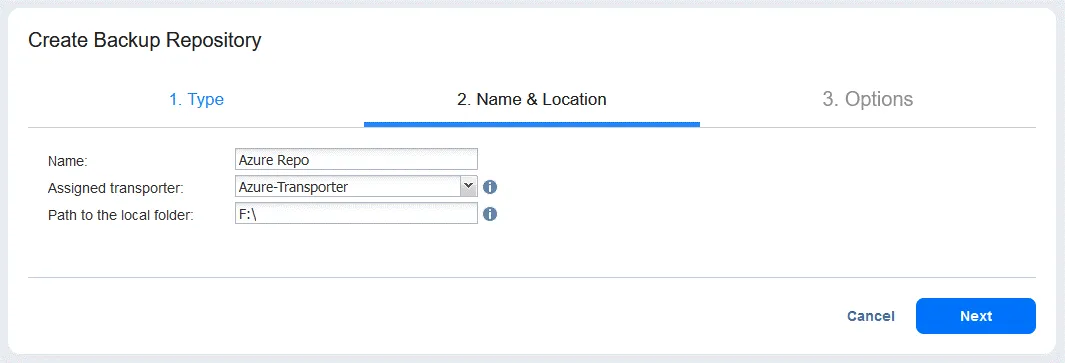
- Vous pouvez laisser les paramètres par défaut dans les Options.
En dessous, après avoir spécifié le lecteur F:\ pour notre référentiel, nous voyons le répertoire NAKIVOBackup créé ainsi que les fichiers et dossiers par défaut pour le référentiel. (C: est le système, D: est pour les fichiers temporaires, E: est le lecteur DVD virtuel et F: est le disque pour les sauvegardes).
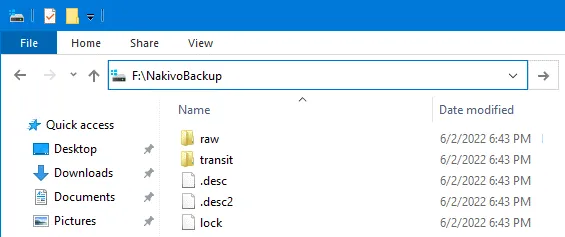
En lançant une sauvegarde vers Azure
À ce stade, nous disposons d’un Transporter fonctionnel et d’un référentiel situé dans notre cloud Azure. Nous pouvons désormais le sélectionner comme destination pour nos sauvegardes et les travaux de copie de sauvegarde comme nous le ferions avec n’importe quelle autre cible de sauvegarde.
- Accédez à Travaux dans le tableau de bord NAKIVO et cliquez sur Créer > Travail de sauvegarde VMware vSphere pour procéder à la sauvegarde VMware vers Azure. Si vous devez exécuter une sauvegarde Hyper-V vers Azure, sélectionnez l’option correspondante dans ce menu. De même, vous pouvez démarrer un travail de sauvegarde pour toutes les sources prises en charge.
- Sélectionnez les éléments nécessaires à sauvegarder. Nous sélectionnons une machine virtuelle VMware dans notre exemple.
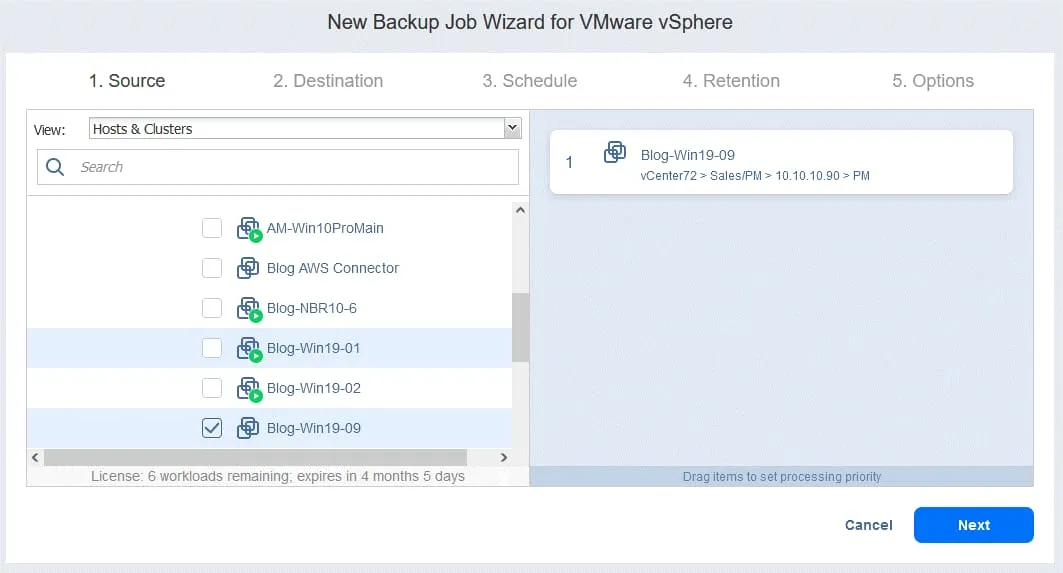
- Pour la Destination, sélectionnez votre référentiel de sauvegarde situé dans Azure. Nous sélectionnons Azure Repo.
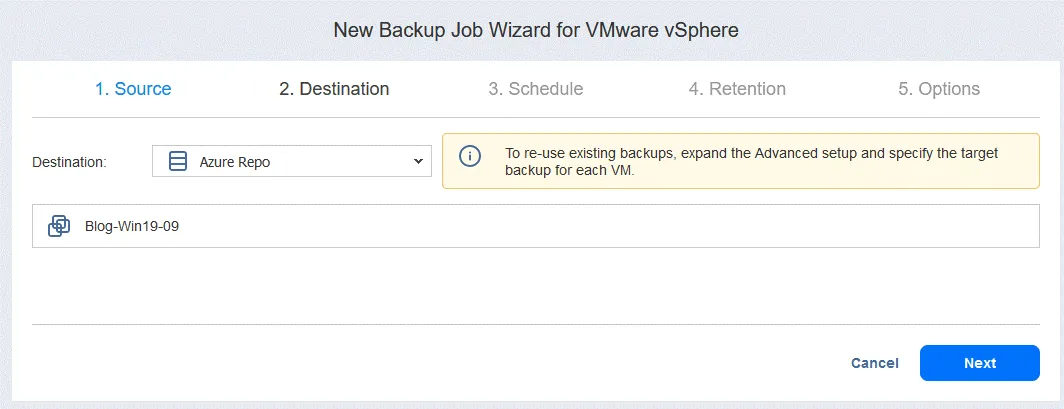
Complétez les autres étapes de l’assistant de sauvegarde pour terminer la configuration de la sauvegarde VMware vers Azure.
Méthode 2 : Copie des sauvegardes via le protocole SMB
Cette méthode utilise le protocole SMB pour copier les sauvegardes NAKIVO vers le partage de fichiers cloud. Le partage de fichiers peut être provisionné sans utiliser de machine virtuelle dans Azure – nous provisionnons simplement un partage de fichiers sous un compte de stockage.
La méthode de partage de fichiers repose sur un Transporter Windows sur site utilisé pour se connecter à un partage de fichiers cloud. La raison pour laquelle nous devons utiliser un Transporter Windows est les limitations techniques des Transporters basés sur Linux et NAS avec les partages de fichiers Azure.
Jetons un coup d’œil à la configuration de cette méthode pour les sauvegardes cloud Azure.
Provisionnement d’un Transporter Windows sur site
La première étape consiste à provisionner un service Transporter sur un serveur Windows pour se connecter au partage de fichiers Azure.
Prenez note du port Transporter et effectuez les exceptions de pare-feu appropriées dans tous les pare-feu intermédiaires pour éviter les problèmes de communication réseau. Nous pouvons le voir en sélectionnant le lien Options dans la boîte de dialogue d’installation, ce qui développe les détails, y compris le port utilisé.
Création d’un partage de fichiers Azure
Maintenant que nous avons un Transporter Windows sur site, nous pouvons créer le partage de fichiers dans Azure.
- Maintenant, créez un nouveau compte de stockage à utiliser pour créer un partage de fichiers. Nous utilisons un groupe de ressources existant . Cliquez sur Créer pour créer un nouveau compte de stockage.
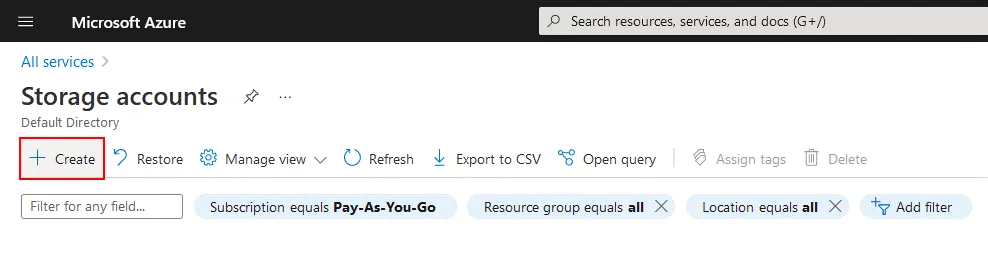
- Créez un compte de stockage en suivant les étapes. Les principales étapes consistent à définir un nom de compte de stockage et à sélectionner une région.
Le nom du compte de stockage sera utilisé comme nom d’utilisateur pour accéder au partage. Nous nommons le compte blog0000.
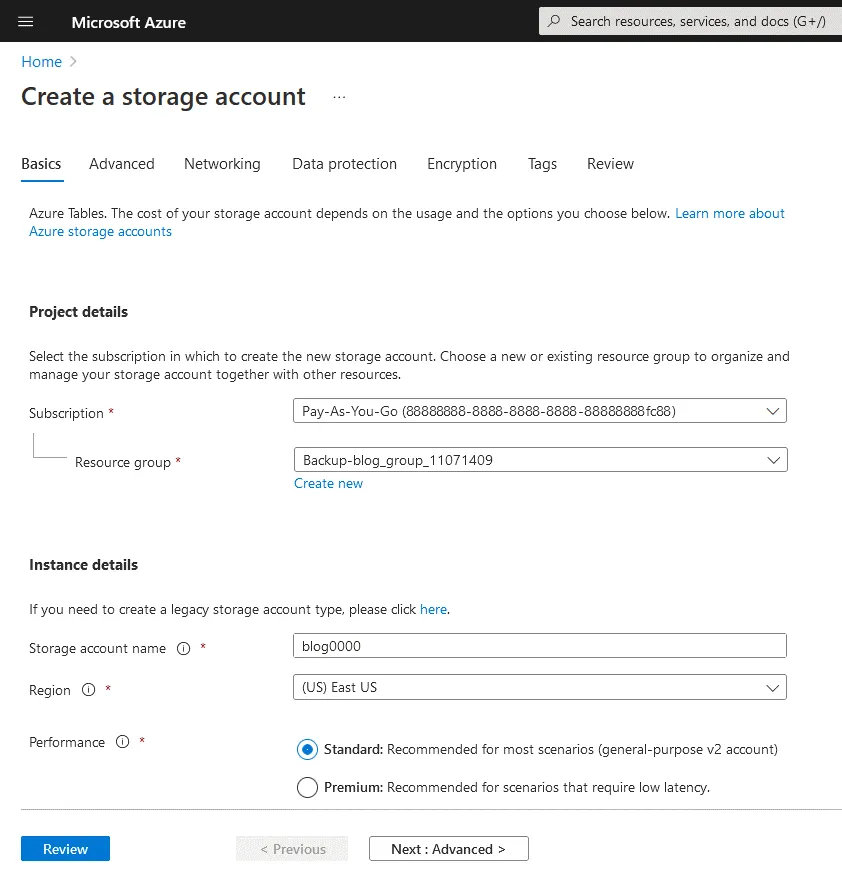
- Une fois que nous avons créé le compte de stockage, nous pouvons voir les détails du compte sur la page correspondante de l’interface web Azure.
Après avoir sélectionné le compte de stockage créé, allez dans Stockage de données > Partages de fichiers.
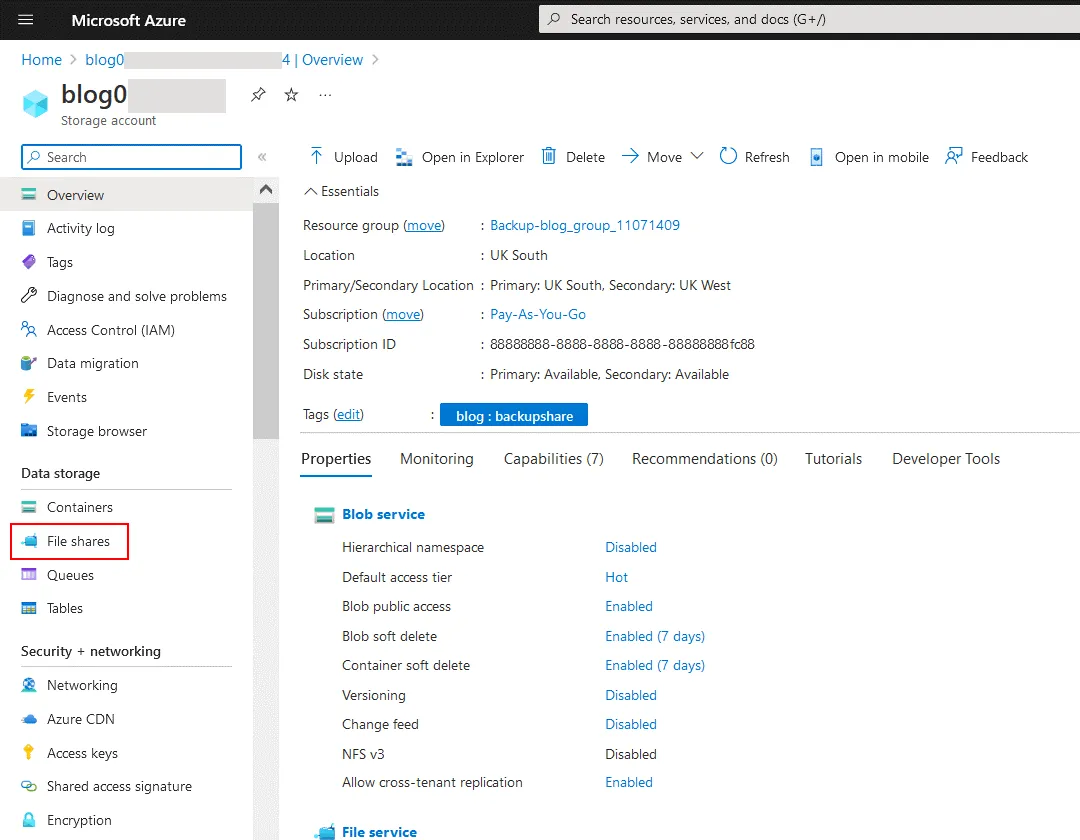
- Sur la page Partages de fichiers de votre compte de stockage, cliquez sur Partage de fichier pour ajouter un nouveau partage de fichier.
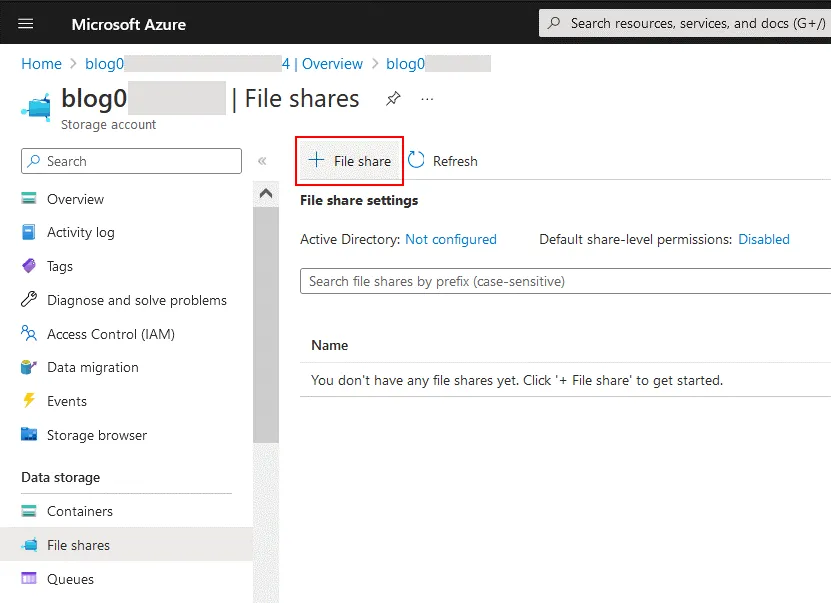
- Entrez un nom de partage de fichiers et sélectionnez un niveau.
Voici, nous avons créé un nouveau partage de fichiers appelé nakshare. Le quota définit essentiellement la limite de stockage sur le partage de fichiers afin que vous puissiez contrôler la quantité maximale de données qui est copiée sur le partage. Cliquez sur Créer.
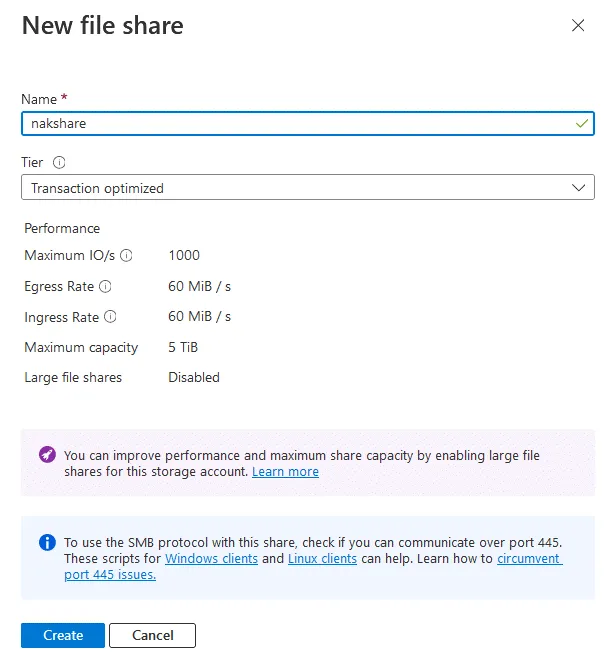
- Maintenant, nous devons trouver le nom d’utilisateur et le mot de passe. Pour ce faire, cliquez sur le nouveau partage de fichiers, puis cliquez sur Connecter.
Un panneau sur le côté droit de la fenêtre s’ouvre. Ce panneau contient trois onglets : Windows, Linux et macOS. Comme nous avons installé un Transporter sur une machine Windows, nous sélectionnons l’onglet Windows. Sélectionnez une lettre de lecteur sur laquelle vous souhaitez monter le partage de fichiers SMB sur votre machine Windows, par exemple, S. Ensuite, cliquez sur Afficher le script pour obtenir un script avec l’adresse et les informations d’identification pour vous connecter au partage créé.
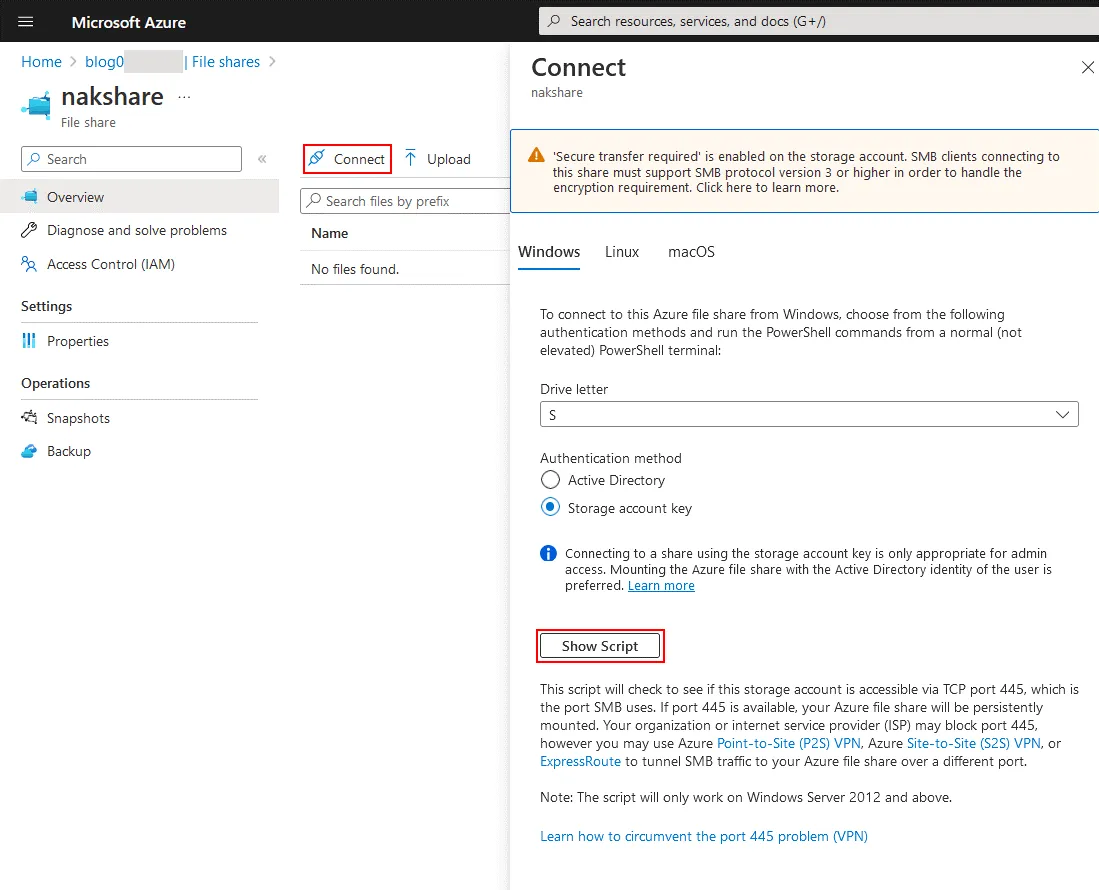 Cela ouvrira une boîte contenant une déclaration net use réelle avec le chemin du partage de fichiers ainsi que le nom d’utilisateur et le mot de passe exactement comme vous le saisiriez dans une ligne de commande avec net use. Comme indiqué dans la boîte de connexion, nous devons nous assurer que le port 445 est ouvert pour le trafic entrant. Le port TCP 445 est requis pour le fonctionnement du protocole SMB.
Cela ouvrira une boîte contenant une déclaration net use réelle avec le chemin du partage de fichiers ainsi que le nom d’utilisateur et le mot de passe exactement comme vous le saisiriez dans une ligne de commande avec net use. Comme indiqué dans la boîte de connexion, nous devons nous assurer que le port 445 est ouvert pour le trafic entrant. Le port TCP 445 est requis pour le fonctionnement du protocole SMB. 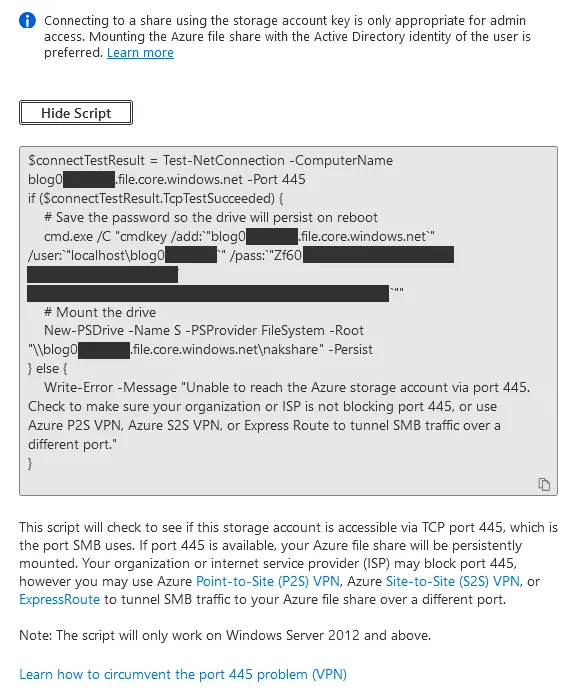
Un exemple de script pour se connecter au partage SMB dans Azure pour Windows :
$connectTestResult = Test-NetConnection -ComputerName blog0000.file.core.windows.net -Port 445
si ($connectTestResult.TcpTestSucceeded) {
# Enregistrer le mot de passe pour que le lecteur persiste au redémarrage
cmd.exe /C “cmdkey /add:`”blog0000.file.core.windows.net`” /user:`”localhost\blog0000`” /pass:`”Zf60****************************************************************************`””
# Monter le lecteur
New-PSDrive -Name S -PSProvider FileSystem -Root “\\blog0000.file.core.windows.net\nakshare ” -Persist
} sinon {
Write-Error -Message “Impossible d’atteindre le compte de stockage Azure via le port 445. Vérifiez que votre organisation ou votre FAI ne bloque pas le port 445, ou utilisez le VPN P2S Azure, le VPN S2S Azure, ou Express Route pour acheminer le trafic SMB sur un autre port.”
}
Copiez le chemin d’accès au partage, le nom d’utilisateur et le mot de passe, dont vous aurez besoin plus tard.
NOTE : Vous pouvez également trouver vos informations de mot de passe pour la connexion en cliquant sur le nom du compte de stockage > Clés d’accès et vous verrez vos clés d’accès, c’est-à-dire vos mots de passe, dans la fenêtre de droite sous les sections de clés correspondantes.
Ainsi, le nom du compte de stockage est un nom d’utilisateur pour accéder au partage SMB, et la clé d’accès est le mot de passe.
Nous pouvons également tester notre connexion en créant un mappage de lecteur réseau vers le partage de fichiers Azure pour nous assurer que nous avons les bonnes informations de connexion.
Ajouter le Transporteur existant
Maintenant, nous pouvons configurer la sauvegarde et la réplication NAKIVO pour utiliser le nouveau partage de fichiers Azure en tant que nouveau référentiel de sauvegarde. Tout d’abord, nous ajoutons le Transporteur Windows sur site précédemment créé en allant dans Paramètres > Transporteurs > Ajouter un Transporteur Existants > Service installé.
Entrez l’adresse IP de la machine sur laquelle le Transporteur local (sur site) est installé. Entrez le nom du Transporteur, par exemple, WindowsSurSite. Entrez le mot de passe maître si nécessaire.
Création d’un référentiel de sauvegarde
Ensuite, nous créons un nouveau référentiel de sauvegarde et utilisons les mêmes informations de connexion que celles trouvées ci-dessus (dans l’interface web Azure). Pour créer un référentiel de sauvegarde sur le partage SMB distant, sélectionnez l’option Partage CIFS dans l’interface web de NAKIVO Backup & Replication à la première étape de l’Assistant de Création de Référentiel de Sauvegarde et complétez les autres étapes de l’assistant.
Dans cet exemple, nous saisissons les paramètres suivants, que nous avons copiés à partir du script de connexion SMB pour Windows affiché dans Azure:
- Chemin d’accès au partage: \\blog0000.file.core.windows.net\nakshare
- Nom d’utilisateur: blog0000
- Mot de passe: Zf60**************************************
Une fois que nous aurons ajouté les informations de connexion, nous devrions voir le nouveau référentiel ajouté avec succès.
Maintenant, nous pouvons exécuter la sauvegarde VMware vers Azure et restaurer la machine virtuelle à partir de la sauvegarde Azure.
Avantages et Inconvénients des Deux Méthodes
| Méthode 1 : Machine virtuelle provisionnée dans Azure | Méthode 2 : Méthode de copie SMB | |
| Avantages |
|
|
| Inconvénients |
|
|
Réflexions finales
NAKIVO est une plateforme cloud diversifiée qui nous permet d’utiliser différents fournisseurs de cloud, y compris Amazon S3, Wasabi, le stockage Blob Azure et Microsoft Azure. Si vous souhaitez sauvegarder vos données directement dans le stockage Blob Microsoft Azure ou tout autre stockage cloud (tel qu’Amazon S3 ou Wasabi), utilisez NAKIVO Backup & Réplication et découvrez de nombreuses autres fonctionnalités de protection des données offertes par la solution.